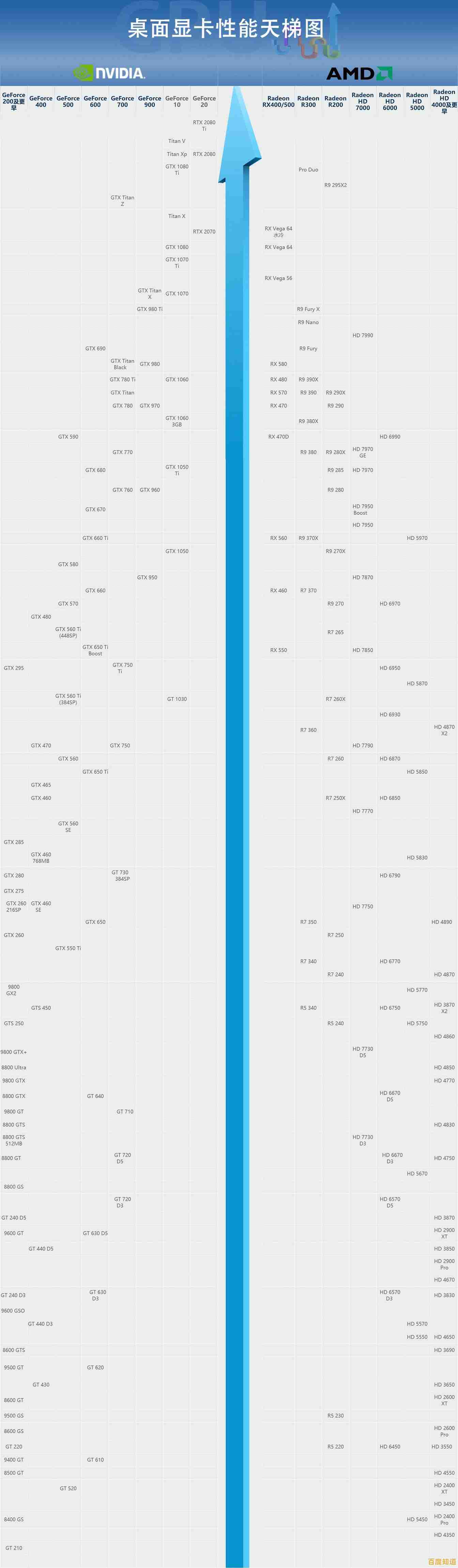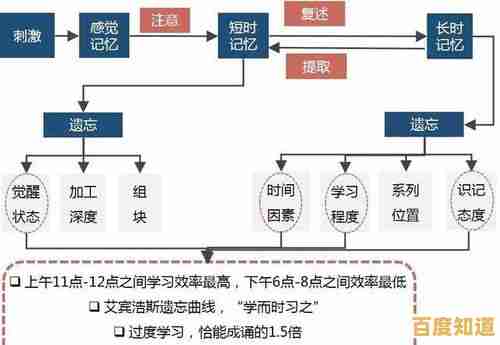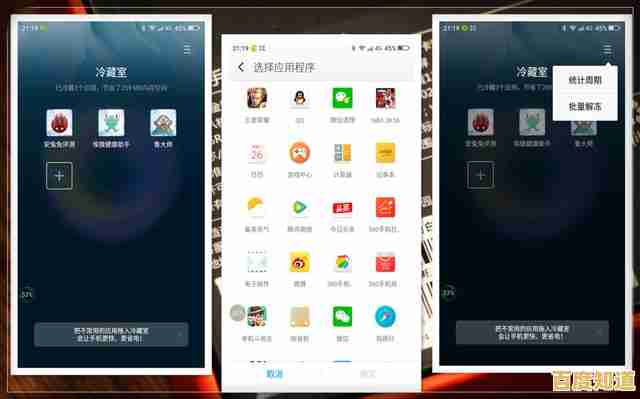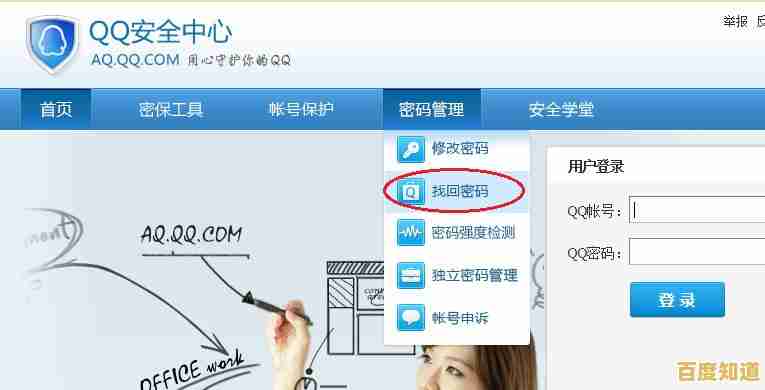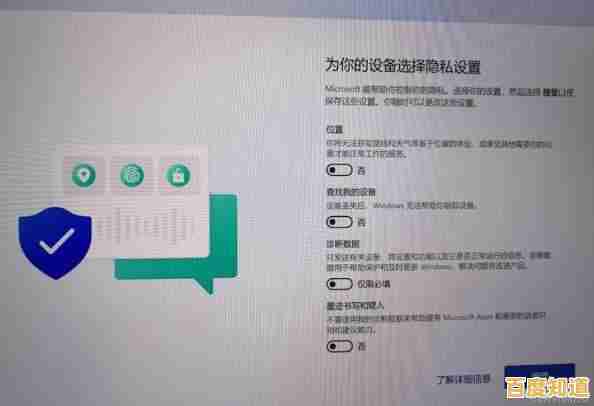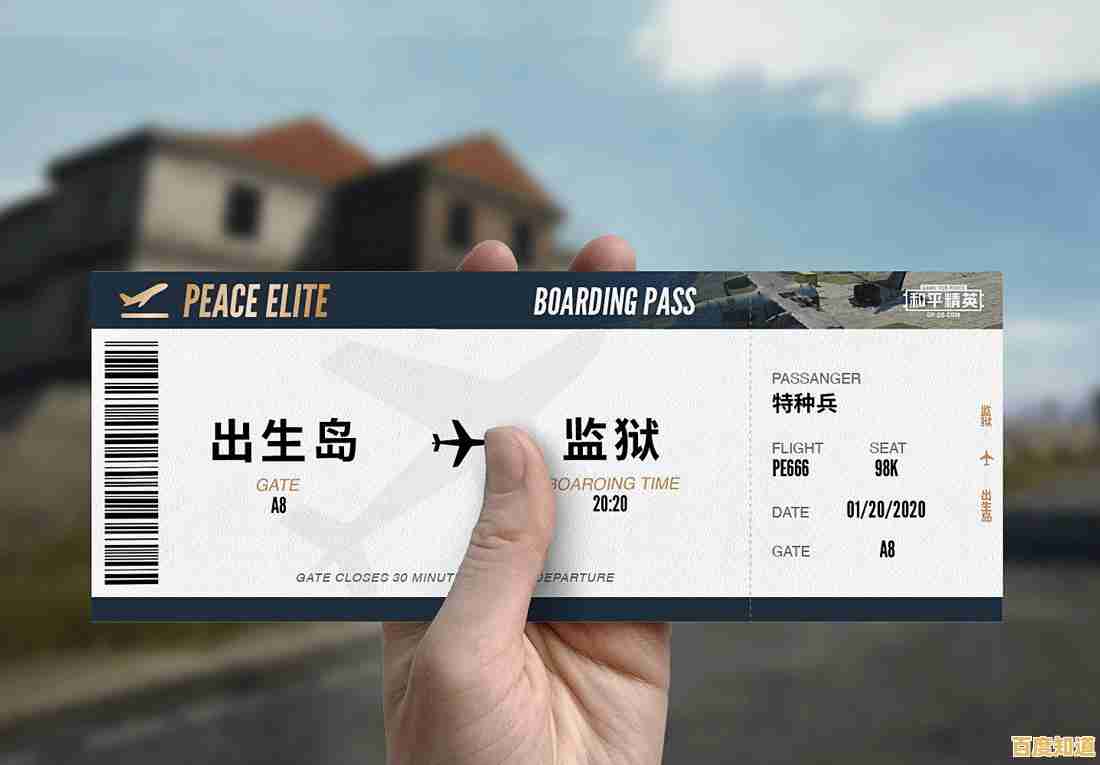打印机脱机状态解除步骤详解,图文并茂轻松解决问题
- 问答
- 2025-10-23 21:58:31
- 103
哎 你说这打印机啊 有时候真能把你气死,我上周赶着打印第二天开会的材料,结果一点打印,电脑右下角弹出个小窗口提示“打印机脱机” —— 当时我那个血压啊 噌一下就上来了,这不就跟外卖到了楼下却联系不上骑手一个感觉嘛,东西就在那儿 但你就是够不着。
先别急着重启电脑 我一开始也这样 结果重启三次屁用没有,咱们啊 得从最简单的开始排查,你走到打印机面前 先看看那个电源指示灯是不是在那边一闪一闪的,诶 对了 就那个小绿点或者小蓝点,我上次就是太着急 根本没发现打印机的电源线被清洁阿姨挪吸尘器时给碰松了 插头虚连着 灯时亮时不亮的。
(这里可以配张图:打印机电源线特写,插头半脱落的状态)
如果灯正常亮着 那咱们再回电脑前,这时候很多人会直接去设备管理器折腾 其实有个更简单的法子 —— 把打印任务彻底清空,就像堵车时 先把路口清出来才能疏通,你打开“设备和打印机”界面 对着你那台打印机右键 选“查看正在打印什么” 然后把里面卡住的任务全都取消掉,对 全选 然后删除 别心疼。
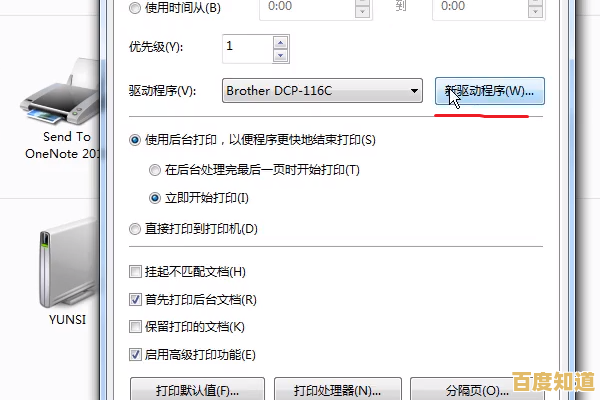
哦对了 还有个特别容易被忽略的点:USB线,尤其是用老旧打印机的朋友 那线用久了接口会松,你把它拔下来 两头都重新插紧一点 听到“咔哒”声最好,我们办公室那台老惠普就这毛病 稍微碰下桌子线就松了 后来我用胶带把接口缠了两圈 嘿 再没出过问题。
(这里可以配图:用胶带固定USB接口的土办法特写)
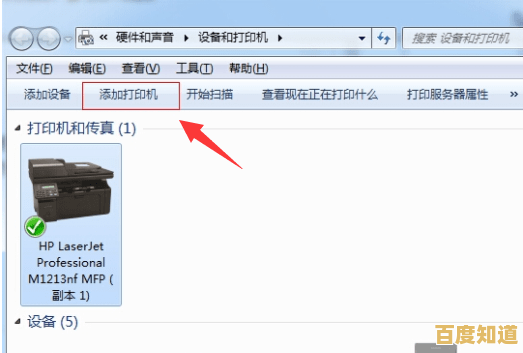
网络打印机更邪乎,有时候明明是无线连接 它偏偏显示脱机,这时候你得去打印机属性里 把“脱机使用打印机”那个勾给去掉 —— 对 有时候可能就是之前不小心手滑点上了,去掉勾选后 记得点一下“应用” 再重启打印服务(services.msc里找到Print Spooler,重启它),这个过程就像给打印机做心肺复苏 我一般操作时会默念“醒醒醒醒”。
要是还不行… 唉 那就得祭出终极武器了:删除驱动重装,虽然麻烦 但真能解决90%的软件问题,删之前记得去官网下好最新驱动 别指望系统自动安装,上次我帮同事弄 自动装的驱动居然比官网版本老三年 装完照样脱机。
最后说个玄学案例:我们财务室那台打印机 每天上午必脱机一次,后来发现是行政部每天定时备份数据 网络拥堵导致的,改成午休时间备份后 打印机再没闹过脾气,所以啊 有时候问题不在打印机本身 而在它所处的环境。
呢 遇到打印机脱机先别慌 深呼吸 按着从简单到复杂的顺序捋一遍,大部分时候都是些鸡毛蒜皮的小问题 真没必要急着报修或者砸钱换新,如果所有方法都试过了还是不行… 那或许就是打印机在用它的方式告诉你:今天真的该下班了。
本文由逢芳蕙于2025-10-23发表在笙亿网络策划,如有疑问,请联系我们。
本文链接:http://jing.xlisi.cn/wenda/61579.html